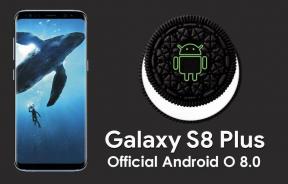Atsisiųskite 41.3.A.2.223: „Xperia XZs“ 2019 m. Vasario mėn. Saugos pataisa
Įdiekite Atsargų Rom / / August 05, 2021
Panašu, kad „Sony“ šiais metais pažadėjo greitai palaikyti savo prietaisų programinę įrangą. Einamojo mėnesio saugos pleistras jau veikia įvairiuose jo įrenginiuose. „Xperia XZs“ gauna 2019 m. Vasario mėnesio saugos pataisą su nauju komponavimo numeriu 41.3.A.2.223. Tai atrodo kaip įprastas techninės priežiūros atnaujinimas, kuris padidina įrenginio saugos lygį iki dabartinio. Naujausia programinė įranga kuriama modeliui G8232. Atnaujinimas juda per orą kaip įprastas automatinis atnaujinimas. Tačiau taip pat galite rankiniu būdu atsisiųsti ir įdiegti programinę-aparatinę programinę įrangą.
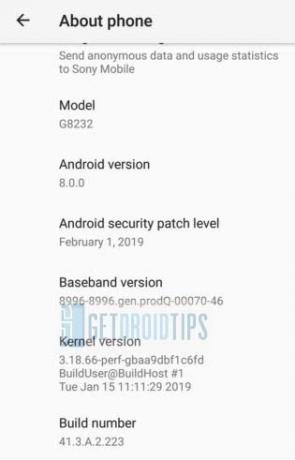
Galite pasirinkti, kad automatinė serverio inicijuota OTA būtų įtraukta į jūsų įrenginį. Tačiau nepamirškite, kad tai yra laipsniškas procesas, vykstantis paketais. Kiekvienas įrenginys neketina atnaujinimo gauti iš karto. Jei jūsų įrenginyje pasirodys automatinis naujinimas, gausite pranešimą apie savo įrenginį. Viskas, ką jums reikia padaryti, tai tiesiog palieskite „Atsisiųsti“, kad pradėtumėte naujinimo diegimo procesą.
Turinys
- 1 Užfiksuokite 41.3.A.2.223 OTA atnaujinimą
- 2 Atsisiųskite „Xperia XZs 41.3.A.2.223 FTF Firmware“
-
3 Įdiekite 2019 m. Vasario saugos programinę įrangą 41.3.A.2.223
- 3.1 FTF programinės įrangos diegimo vadovas, skirtas 41.3.A.2.223
Užfiksuokite 41.3.A.2.223 OTA atnaujinimą
Vėlgi, jei jums nepatinka laukti, kol automatinis atnaujinimas pasibels į jūsų telefoną, galite rankiniu būdu ieškoti ir OTA.
- Eikite į įrenginį Nustatymai> Sistemos naujinimai
- Dabar Bakstelėkite Tikrinti naujinimus.
- Jei 41.3.A.2.223 atnaujinimas pasiekiamas tiesiog palieskite parsisiųsti pradėti.
Naujausias atnaujinamas oras sveria apie 70 MB. Taigi, idealu, jei jį atsisiųsite naudodami „Wi-Fi“ tinklą. Įkraukite savo prietaiso akumuliatorių daugiau nei 50%, kad išvengtumėte su maitinimu susijusių pertraukimų.
Jei norite atnaujinti savo įrenginį dabar, tada taip pat galite rankiniu būdu atsisiųsti ir įdiegti FTF 41.3.A.2.223 programinės įrangos failą naudodami „Sony Flash“ įrankį. Taip pat įdėjome programinės įrangos atsisiuntimo nuorodą ir mirksinčią instrukciją kartu su „flash“ įrankio atsisiuntimu. Jį rasite žemiau.
Atsisiųskite „Xperia XZs 41.3.A.2.223 FTF Firmware“
Čia yra „Xperia XZs“ programinės aparatinės įrangos nuoroda, pagrįsta 2019 m. Vasario saugos pataisos atnaujinimu.
Įdiekite 2019 m. Vasario saugos programinę įrangą 41.3.A.2.223
Norėdami įdiegti naują programinę-aparatinę įrangą, turite laikytis kelių toliau paminėtų gairių. Taip pat jums reikės tik „Sony“ skirtų „Flash“ įrankių ir USB tvarkyklių. Tai galite rasti žemiau.
Išankstiniai rekvizitai
- Šiame vadove pateikti programinės aparatinės įrangos failai yra skirti konkrečiam įrenginiui ir palaiko „Sony Xperia XZ“. Don.naudokite jį kituose įrenginiuose.
- Padarykite visą atsarginę kopiją prieš atlikdami šią procedūrą. Jei jūsų įrenginys yra įsišaknijęs, taip pat galite sukurkite atsarginę visų programų kopiją naudodami „Titanium Backup“
- Kompiuteris / nešiojamas kompiuteris
- Įsitikinkite, kad turite Naujausi „Sony“ USB tvarkyklės įdiegta jūsų kompiuteryje / nešiojamajame kompiuteryje
- parsisiųsti „Sony Flashtool“ ir įdiekite į savo kompiuterį.
- Jūs turite įgalinkite USB derinimą savo įrenginyje.
- Prieš naujovindami būtinai įkraukite telefoną bent 50 proc.
„GetDroidTips“ nebus atsakinga už atsitiktinį bet kokio telefono užmūrijimą įdiegus šį ROM. Vykdykite mokymo programą savo nuožiūra.
FTF programinės įrangos diegimo vadovas, skirtas 41.3.A.2.223
1 žingsnis Atsisiųskite programinės aparatinės įrangos failą ir nukopijuokite jį į įrenginio saugyklą.
2 žingsnis Dabar atidarykite „Sony Flashtool“ savo kompiuteryje / nešiojamajame kompiuteryje.
3 žingsnis Išjunkite telefoną ir palaikykite nuspaudę garsumo mažinimo mygtuką. Tuo pačiu metu laikydami „Vol Down“, USB kabeliu prijunkite telefoną prie kompiuterio.
4 žingsnis Dabar kompiuteryje jūsų telefoną atpažins „Sony Flashtool“ langas.
5 žingsnis Dabar „Flashtool“, Palieskite „Flash device“> „Flash mode“.
6 žingsnis Dabar naršykite ir pasirinkite programinės aparatinės įrangos failą iš aplanko, kuriame jį perkėlėte.
7 žingsnis Mes atliksime švarų diegimą. Tai reiškia, kad mes turime sunaikinti duomenis. Norėdami tai padaryti, pasirinkite „Wipe“, „Userdata“ ir „app_log“ parinktis.
8 žingsnis Bakstelėkite mygtuką Gerai ir palaukite, kol programinė įranga bus visiškai įkelta.
9 žingsnis Dabar prasidės diegimo procesas. Taigi turėtumėte palaukti keletą minučių, kol atnaujinimas bus baigtas ir įrenginys bus paleistas iš naujo.
Taigi, viskas, vaikinai. Įdiekite naujausią naujinimą ir sustiprinkite įrenginį nuo įvairių saugos spragų. Tikimės, kad ši pamoka jums bus naudinga.
„Swayam“ yra profesionalus tinklaraštininkas, turintis kompiuterių programų magistro laipsnį, taip pat turi „Android“ kūrimo patirties. Jis yra įsitikinęs „Stock Android“ OS gerbėjas. Be techninių dienoraščių, jis mėgsta žaisti žaidimus, keliauti ir groti / mokyti gitaros.

![Atsisiųskite J410GUBU1ASB5: 2019 m. Vasario mėnesio pleistras, skirtas „Galaxy J4 Core“ [Brazilija]](/f/6ee56b3e1bed491314f02045018bf9e6.jpg?width=288&height=384)
![Kaip įdiegti „Stock ROM“ „DEXP Ursus N570 4G“ [Firmware Flash File]](/f/86a32df664324fae19c6d597be53327d.jpg?width=288&height=384)